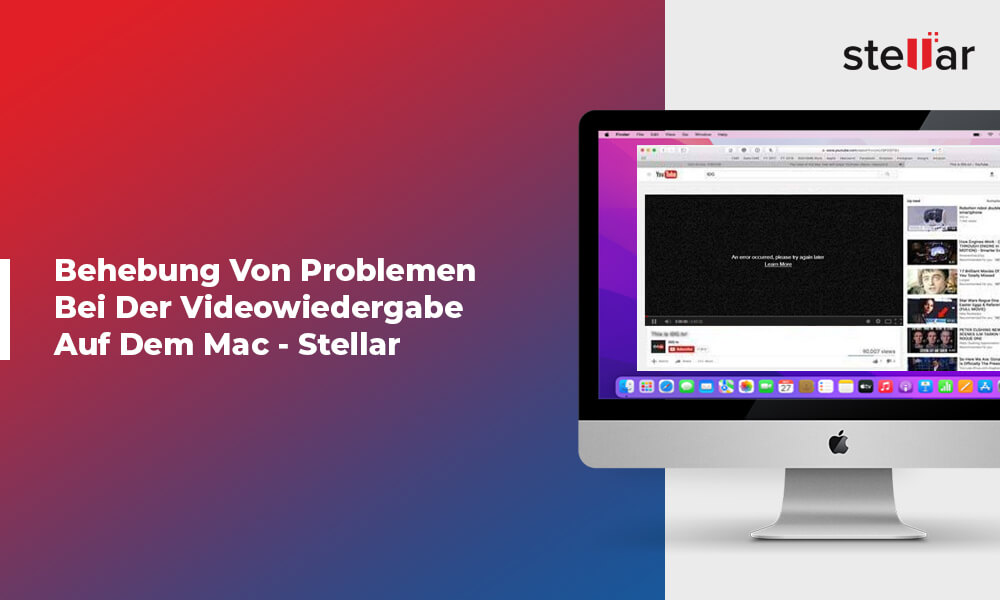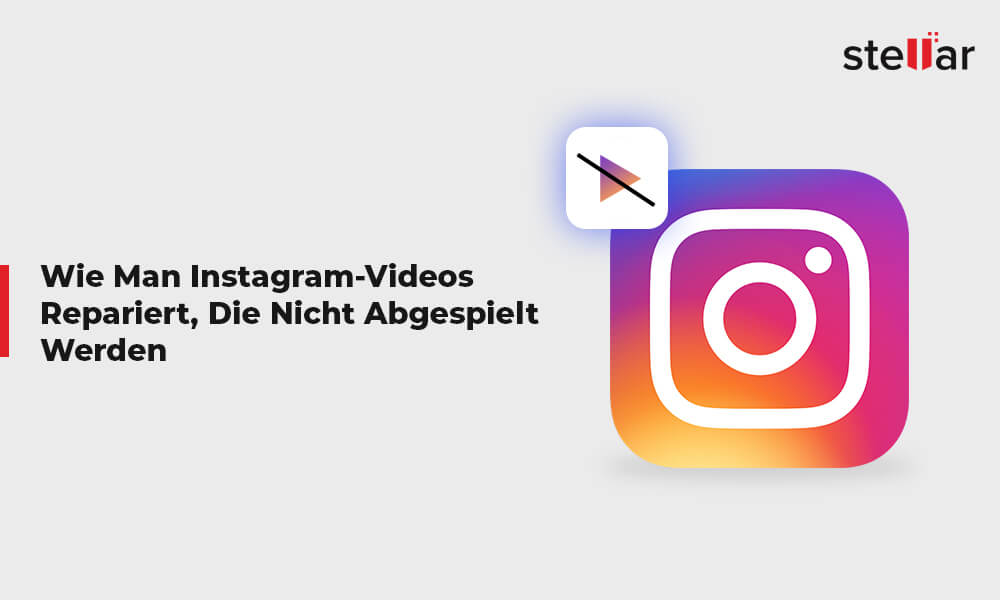Ich kann mein bearbeitetes Videoprojekt mit GoPro Studio unter Windows 10 nicht exportieren. Es bleibt immer bei 89 % stehen und zeigt "Exportfehlercode 30" an. Liegt dieses Problem an Windows oder verhält sich GoPro Studio seltsam? Wie kann ich den Fehler GoPro Studio Fehlercode 30 beheben?'
Obwohl GoPro seine Videobearbeitungs-App GoPro Studio nicht mehr unterstützt, wird sie von vielen, die sie auf ihren Systemen installiert haben, immer noch gerne verwendet. Aber obwohl es ein praktisches Bearbeitungswerkzeug ist, beschweren sich die Nutzer oft, dass GoPro Studio keine Videos exportiert und Fehler 30.
Um das häufige Problem zu lösen, werden wir einige praktikable Methoden zur Behebung des GoPro-Exportfehlers 30 vorstellen.
Doch zunächst wollen wir uns mit der Ursache dieses häufigen Problems befassen.
Warum tritt der GoPro Studio Exportfehler 30 auf?
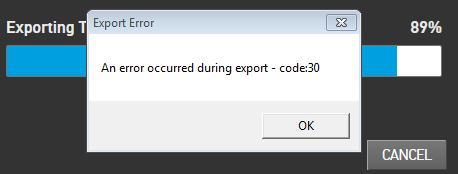
Es kann mehrere Gründe für den Exportfehler 30 in GoPro Studio geben. Möglicherweise können Sie aus einem der folgenden Gründe kein Video aus GoPro Studio exportieren:
- GoPro Studio wird nicht aktualisiert
- Ihre Videodatei ist beschädigt
- Unzureichender Speicherplatz auf dem Laufwerk
- Der Energiesparmodus ist auf Ihrem Computer aktiviert
- Die Grafikkartentreiber des PCs sind nicht aktualisiert
Die 6 besten Methoden zur Behebung des GoPro Videoexport-Fehlercodes 30
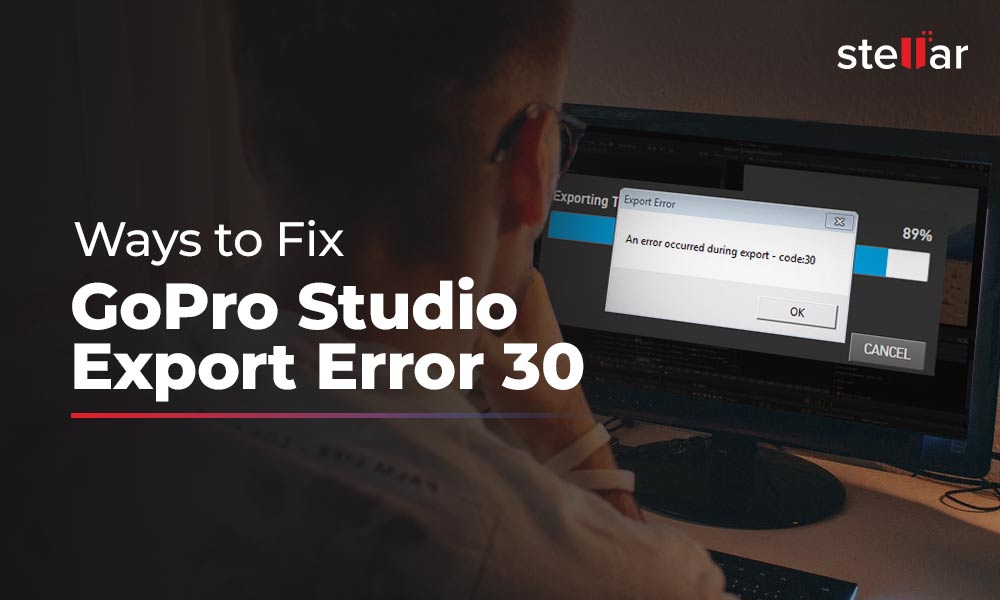
1. Löschen oder reparieren Sie die problematischen Bilder aus dem Video
Der GoPro Studio Fehlercode 30 kann auftreten, wenn ein Abschnitt im Videoprojekt beschädigt ist. Sie können den problematischen Teil löschen und dann versuchen, das Video in GoPro Studio zu exportieren.
Notieren Sie dazu zunächst die letzten Bilder, nach denen der Export gestoppt wurde und der GoPro-Exportfehler 30 erschien. Angenommen, der Videoexport stoppt bei 80 %, gehen Sie zu diesem Punkt im Bearbeitungsmodus in GoPro Studio. Überprüfen und löschen Sie hier die problematischen Frames. Stellen Sie sicher, dass Sie eine Kopie des Videoprojekts speichern, bevor Sie den Abschnitt löschen. Versuchen Sie anschließend, das Video erneut zu exportieren. Der GoPro-Exportfehler 30 sollte nicht mehr auftreten.
Wenn das bearbeitete Video unspielbar geworden ist, verzerrt, oder wirft Fehler, verwenden Sie sofort ein professionelles Video-Reparatur-Tool - Stellar Repair for Video. Die Software behebt Korruption in Video-Frames, Datei-Header, Bewegung, Sound-Abschnitte, etc. Sie können die beschädigten GoPro-Videos, die "QuickTime-Fehler" oder "Videodatei kann nicht abgespielt werden Fehler" wieder zum Leben erwecken. Nutzen Sie die kostenlose Testversion der Software, die eine Vorschau des reparierten Videos zeigt.
2. Freier Speicherplatz auf Ihrem Laufwerk
GoPro Studio benötigt ausreichend freien Speicherplatz auf Ihrem Computer, um temporäre Dateien zu speichern, die beim Bearbeiten, Rendern oder Exportieren von Videos erstellt werden. Ohne den erforderlichen Speicherplatz kann das Programm Fehler wie GoPro Exportfehler 30 oder andere Bearbeitungsfehler ausgeben.
Daher können Sie versuchen, den GoPro-Exportfehler 30 zu beheben, indem Sie freien Speicherplatz auf dem Laufwerk C: Ihres Systems schaffen. Prüfen und löschen Sie dann die unerwünschten Dateien oder verschieben Sie sie auf ein anderes Laufwerk oder eine andere Partition.
Versuchen Sie nun, das Video in GoPro Studio zu exportieren. Der Fehler sollte nicht mehr auftreten.
3. GoPro Studio aktualisieren
Veraltete GoPro Studio Software kann zu Fehlern und Störungen führen. Stellen Sie sicher, dass wichtige Software-Updates vorhanden sind. Wenn Sie Ihr GoPro Studio in letzter Zeit nicht aktualisiert haben, laden Sie jetzt die neueste Version 2.5 herunter, um den Fehler beim Videoexport zu beheben. Sie können GoPro Studio auch über den Aktualisierungsbildschirm der Software aktualisieren.
4. Speicherort für den Videoexport ändern
Ändern Sie den Speicherort für den Videoexport von GoPro Studio vorübergehend in den Einstellungen des Programms. Wenn der Standardspeicherort auf ein externes Laufwerk eingestellt ist, ändern Sie ihn in das interne Laufwerk Ihres Computers oder umgekehrt.
Prüfen Sie, ob Sie Ihr Video jetzt exportieren können, nachdem Sie den Exportort geändert haben.
5. Energiesparmodus ausschalten
Der Energiesparmodus in Windows reduziert die Systemleistung wo immer möglich, um den Akku zu schonen. Das Exportieren oder Rendern von Videos über ein Bearbeitungsprogramm verbraucht mehr Akkuleistung. Bei großen oder hochwertigen Videos steigt der Akkuverbrauch sogar noch weiter an. Wenn also der Energiesparmodus aktiviert ist, kann kein Video exportiert werden, oder der Export wird nach einem bestimmten Punkt gestoppt, wobei Fehler wie der GoPro-Exportfehler 30 auftreten.
Um den GoPro-Exportfehler zu beheben, müssen Sie den Energiesparmodus deaktivieren, indem Sie die folgenden Schritte ausführen:
- Klicken Sie auf das Batteriesymbol auf der rechten Seite der Taskleiste.
- Wählen Sie Energieoptionen.
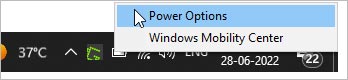
- Wählen Sie im linken Bereich die Option Energieplan erstellen.
- Wählen Sie im rechten Bereich die Option Hohe Leistung.
- In das Feld Planname können Sie einen Plannamen eingeben, z. B. Mein Plan 1Energiesparen deaktivieren oder anderes.
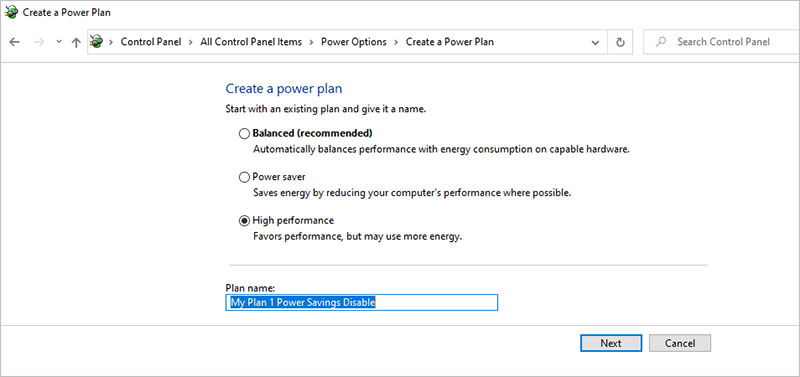
- Klicken Sie auf Weiter > Erstellen, um den Plan zu speichern.
6. Grafikkartentreiber aktualisieren
Die regelmäßige Aktualisierung von Grafikkarten ist für die reibungslose Leistung Ihrer Videobearbeitungsprogramme notwendig, sei es GoPro Studio oder andere. Veraltete Grafikkarten führen zu Pop-ups wie GoPro Studio Fehlercode 30. Wenn ein Video in GoPro Studio nicht exportiert oder importiert werden kann, sollten Sie die Grafikkartentreiber Ihres Systems aktualisieren.
Um die Grafikkartentreiber zu aktualisieren, gehen Sie auf die Website des Herstellers und laden Sie das neueste verfügbare Update herunter.
Wenn Sie nicht wissen, welche Grafiktreiber auf Ihrem PC installiert sind, führen Sie die folgenden Schritte aus, um dies herauszufinden:
- Gehen Sie zum Suchfeld "Start", geben Sie "Systeminformationen" ein und drücken Sie "Enter".
- Klicken Sie im Fenster Systeminformationen auf Komponenten > Anzeige. In der rechten Leiste finden Sie Details zu Ihrer Grafikkarte.
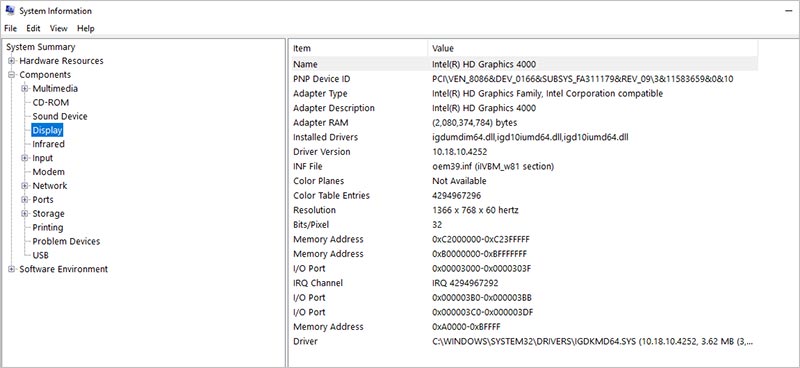
- Notieren Sie den Namen und die Version Ihrer Grafikkarte. Besuchen Sie dann die Website des Grafikkartenherstellers, um die neuesten Treiber herunterzuladen. Um die Windows-Grafiktreiber zu aktualisieren, installieren Sie Windows Update.
Sobald Ihre Grafikkartentreiber aktualisiert sind, versuchen Sie erneut, Videos aus GoPro Studio zu exportieren. Der GoPro Studio-Fehlercode 30 sollte nicht mehr auftreten.
Einpacken
Wir hoffen, dass Sie mit den oben genannten Lösungen den GoPro Videoexport-Fehlercode 30 beheben und Ihre GoPro Studio-Videos auf YouTube, Facebook oder anderen Plattformen ohne Probleme teilen können.


















 11 min read
11 min read